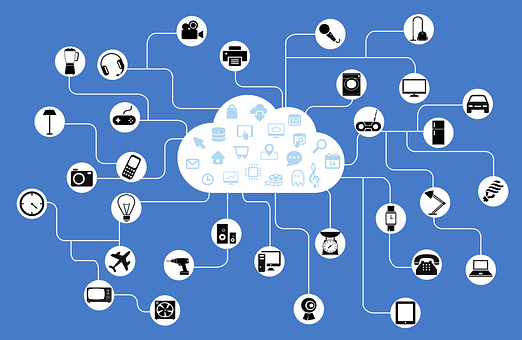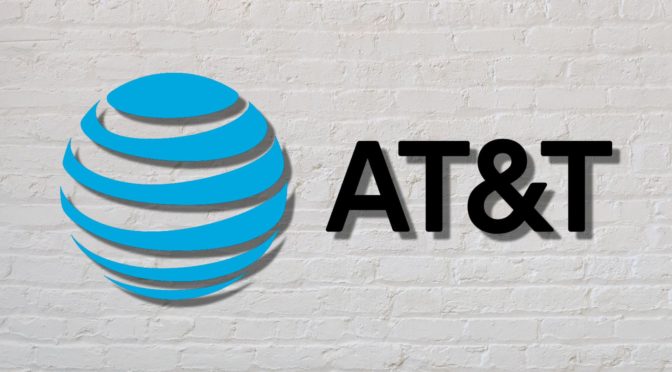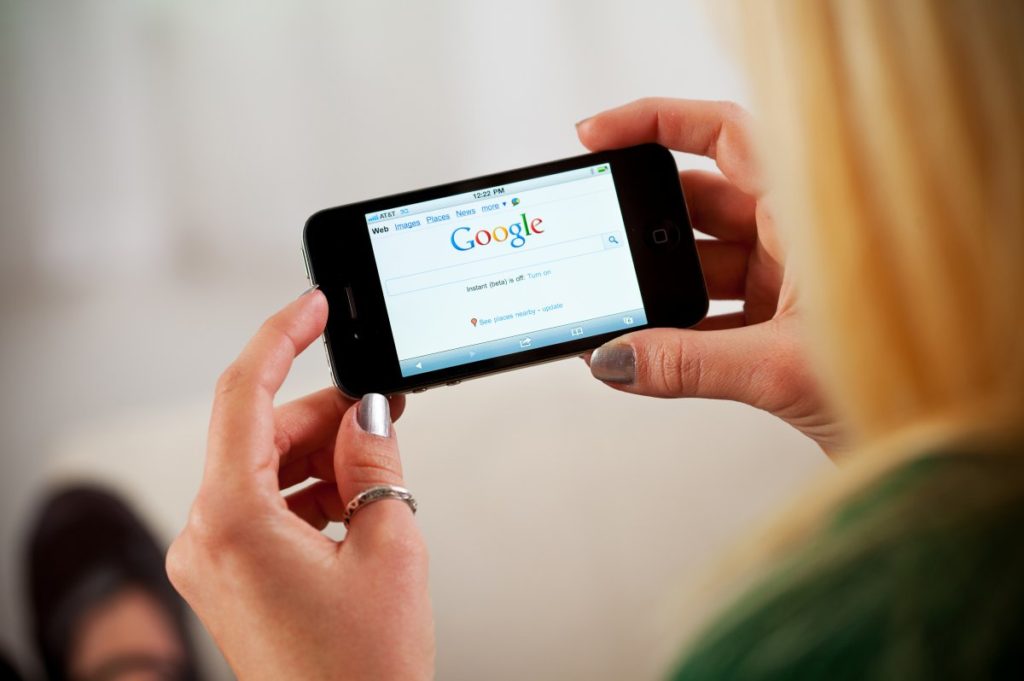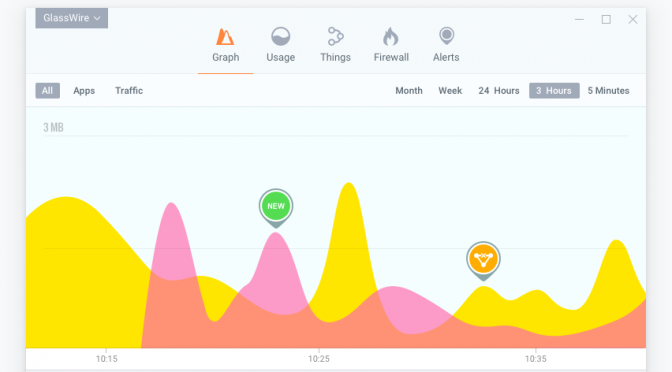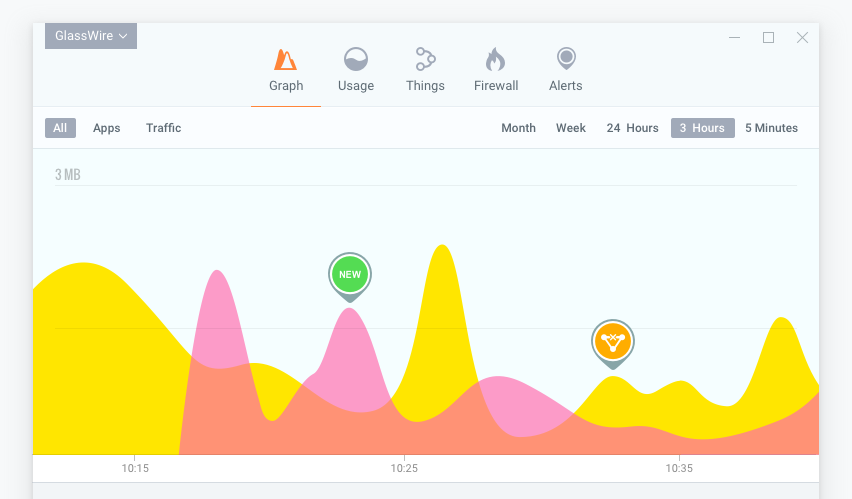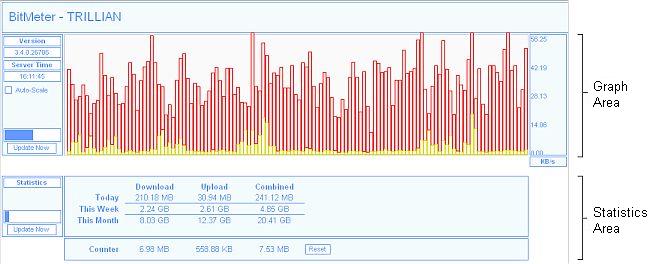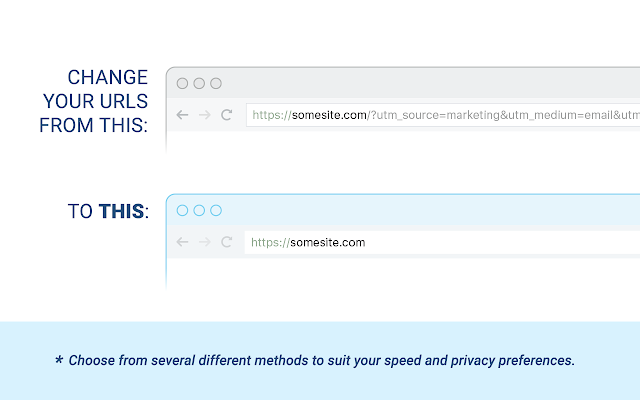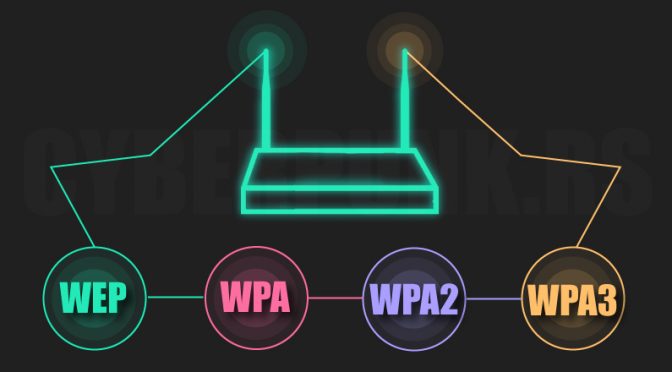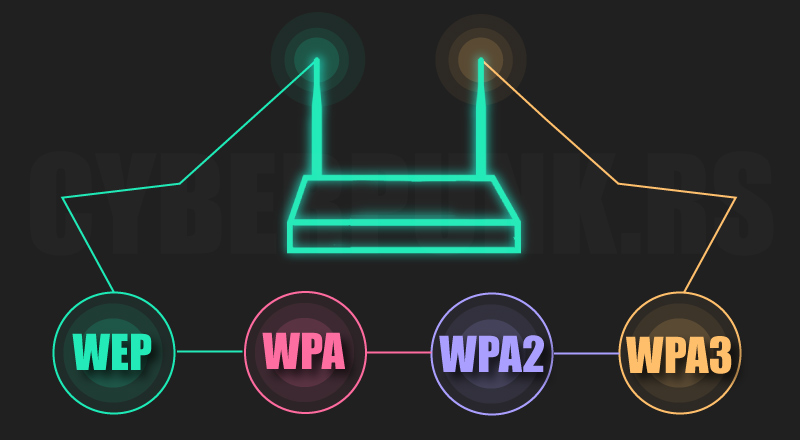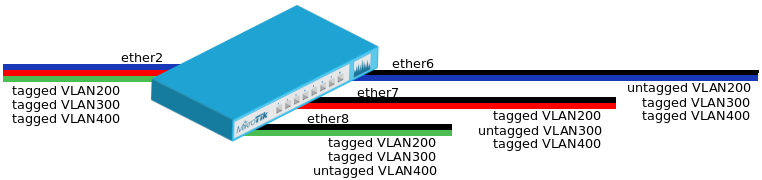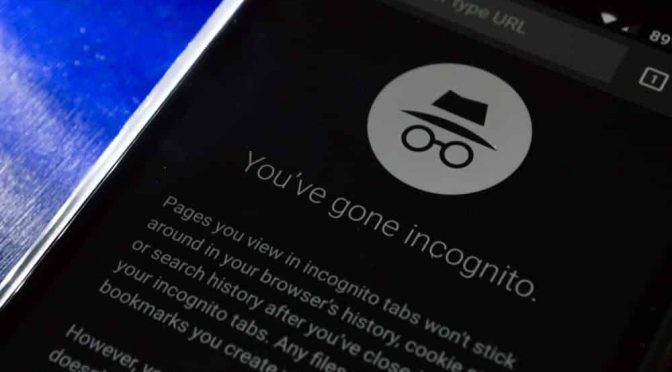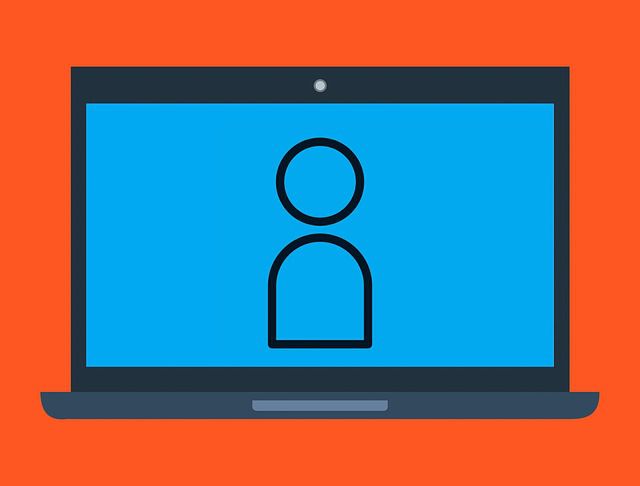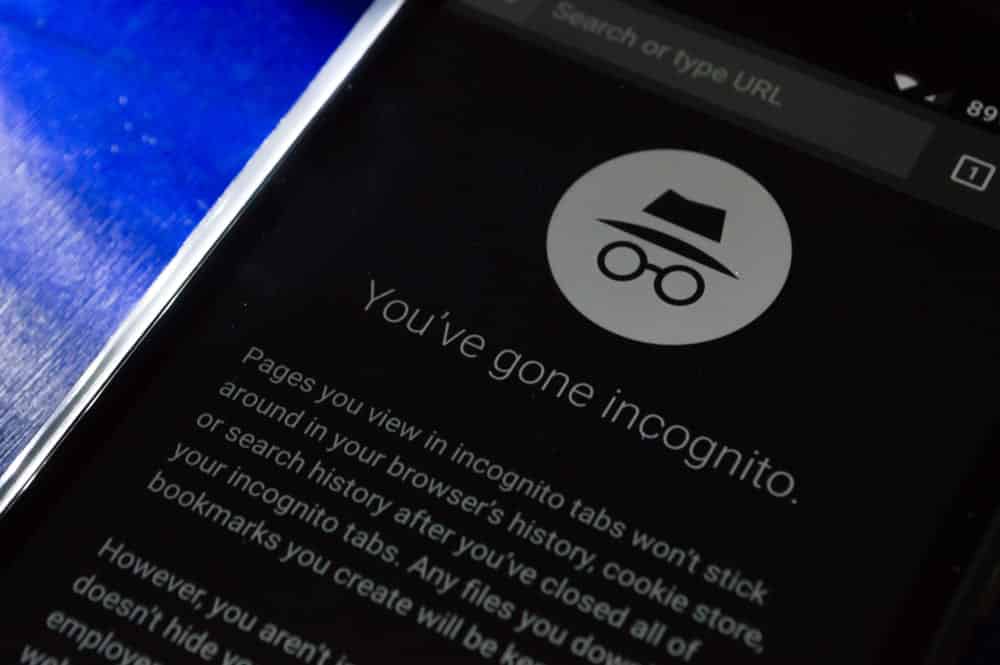Sebuah Sejarah Perkembangan dan Manfaat Internet – Internet, jaringan global yang menghubungkan jutaan komputer di seluruh dunia, telah mengubah cara manusia berkomunikasi, bekerja, dan menjalani kehidupan sehari-hari. Sejarah internet dimulai dari eksperimen komunikasi antara beberapa komputer pada awal 1960-an. Proyek pertama yang mengeksplorasi konsep jaringan komputer adalah ARPANET (Advanced Research Projects Agency Network), yang dikembangkan oleh Departemen Pertahanan Amerika Serikat pada tahun 1969. ARPANET menjadi dasar bagi perkembangan internet modern.
Sejarah Internet
Pada 1980-an, internet menjadi lebih terorganisir dan mulai digunakan untuk keperluan akademis dan militer. Protokol TCP/IP (Transmission Control Protocol/Internet Protocol) diperkenalkan sebagai standar komunikasi, yang memungkinkan berbagai jenis komputer untuk terhubung satu sama lain. Pada tahun 1990-an, internet menjadi lebih mudah diakses oleh masyarakat umum dengan munculnya layanan seperti World Wide Web (WWW) yang dikembangkan oleh Tim Berners-Lee.
Sejak itu, internet terus berkembang pesat dengan munculnya berbagai teknologi dan layanan baru seperti email, media sosial, e-commerce, dan streaming video. Internet telah mengubah banyak aspek kehidupan manusia, termasuk cara kita bekerja, berkomunikasi, belajar, dan bersosialisasi. Berikut adalah beberapa manfaat utama internet:

Komunikasi:
Internet memungkinkan kita untuk berkomunikasi dengan orang-orang di seluruh dunia secara instan melalui email, pesan instan, dan media sosial. Hal ini memungkinkan kita untuk tetap terhubung dengan keluarga, teman, dan rekan kerja di mana pun mereka berada.
Akses Informasi:
Internet memberikan akses ke informasi yang luas dan beragam. Kita dapat dengan mudah mencari informasi tentang berbagai topik, belajar melalui kursus online, dan mengakses berita dan jurnal akademis dari seluruh dunia.
Pekerjaan dan Bisnis:
Internet telah mengubah cara kita bekerja dan menjalankan bisnis. Banyak pekerjaan sekarang dapat dilakukan secara online, dan bisnis dapat memanfaatkan internet untuk memperluas jangkauan mereka dan menjangkau pasar global.
Pendidikan:
Internet telah membuka akses ke pendidikan bagi banyak orang yang sebelumnya sulit untuk mengaksesnya. Kita dapat mengikuti kursus online dari perguruan tinggi terkemuka di dunia, belajar keterampilan baru, dan mengakses sumber belajar yang kaya dan beragam.
Hiburan:
Internet menyediakan berbagai bentuk hiburan, seperti streaming video, musik, dan game online. Kita dapat menonton film, mendengarkan musik, dan bermain game dengan mudah melalui internet.
Pembelian Online:
Internet telah memungkinkan kita untuk berbelanja secara online dengan mudah. Kita dapat membeli berbagai barang dan layanan tanpa harus meninggalkan rumah.
Koneksi Global:
Internet telah mengubah dunia menjadi desa global, di mana kita dapat terhubung dengan orang-orang dari berbagai budaya dan latar belakang. Hal ini memungkinkan pertukaran ide dan budaya yang lebih besar.
Internet telah menjadi bagian penting dari kehidupan modern, membawa berbagai manfaat dan memungkinkan kita untuk terhubung dengan dunia lebih luas. Namun, penting juga untuk menggunakan internet dengan bijak dan memahami potensi risiko yang terkait dengannya.